2010 Microsoft Excel에서 하위 문자열에 숫자 작업 수행
부분 문자열에 대해 숫자 연산을 수행해야하는 경우 Microsoft Excel 2010에서 LEFT, FIND 및 MID 함수를 사용해야합니다.
FIND : *이 함수는 특정 문자 또는 텍스트 문자열이 처음 발견 된 문자의 위치 번호를 반환하며 왼쪽에서 오른쪽으로 읽습니다 (대소 문자 구분 안 함).
“FIND”함수 구문 : = FIND (find_text, within_text, [start_num]) _ 예 : _ Cell A1 텍스트 “Broncho Billy Anderson”포함 _ = FIND ( “Billy”, A1, 1), _ _function은 9 * _를 반환합니다.
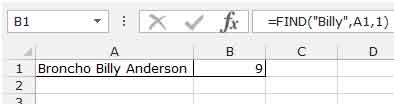
__
LEFT : 문자열의 가장 왼쪽 문자부터 시작하여 지정된 수의 문자를 반환합니다.
“LEFT”함수 구문 : = LEFT (text, [num_chars])
_ 예 : _ Cell A1에 “Broncho Billy Anderson”이라는 텍스트 포함 _ = LEFT_ _ (A1, 7), 함수는 “Broncho”를 반환합니다. * _
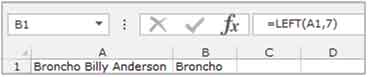
MID : * 지정된 문자 수에 따라 지정된 위치에서 시작하여 텍스트 문자열에서 특정 수의 문자를 반환합니다.
“MID”함수 구문 : = MID (text, start_num, num_chars)
_ 예 : _ Cell A2에는 “Broncho Billy Anderson”이라는 텍스트가 포함되어 있습니다 . _ = MID_ _ (A1, 8, 7), 함수는 “Billy”를 반환합니다. * _
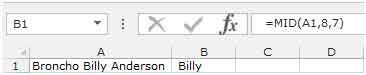
하위 문자열에 대해 숫자 연산을 수행하는 방법을 이해하기 위해 예제를 살펴 보겠습니다. 예 1 : A 열에 목록이 있습니다.이 목록에 대해 몇 가지 숫자 연산을 수행해야했습니다.
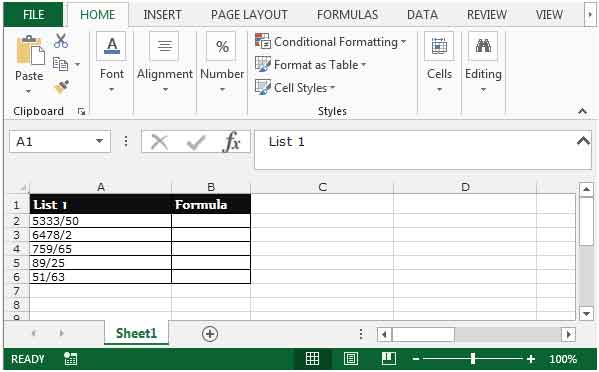
아래 주어진 단계를 따르십시오 .- * 셀 B2를 선택하고 수식을 작성하십시오.
* = LEFT (A2, FIND ( “/”, A2) -1) + 10 & MID (A2, FIND ( “/”, A2), 255)
-
키보드에서 Enter를 누르십시오.
-
이 함수는 셀의 하위 문자열에 10을 더합니다.
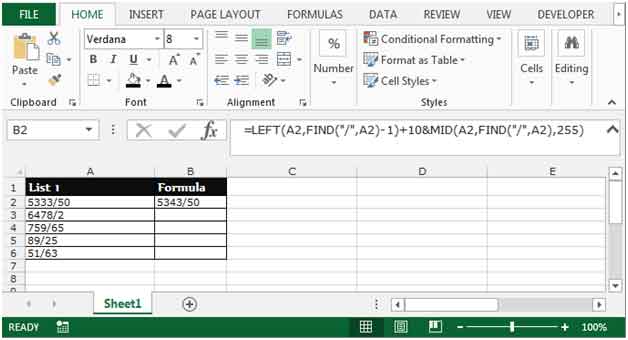
수식을 모든 셀에 복사하려면 “CTRL + C”키를 누르고 B3 : B6 셀을 선택한 다음 키보드에서 “CTRL + V”키를 누릅니다. *
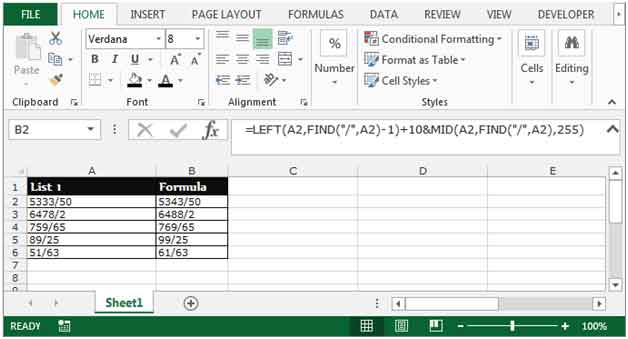
Microsoft Excel 2010에서 하위 문자열에 대해 숫자 연산을 수행하는 방법입니다 .